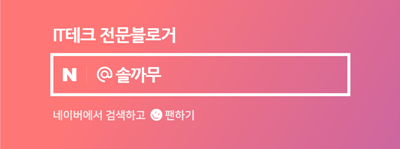아이폰 다크모드 설정 제어센터 스마트 반전 알아보기

안녕하세요 오늘은 피로해진 눈 보호를 위해서 여러 이유에서 변경하고 싶은 아이폰 다크 모드 설정에 대해 풀어봅니다. 정말 눈이 침침합니다. 노안...
디스플레이 및 밝기
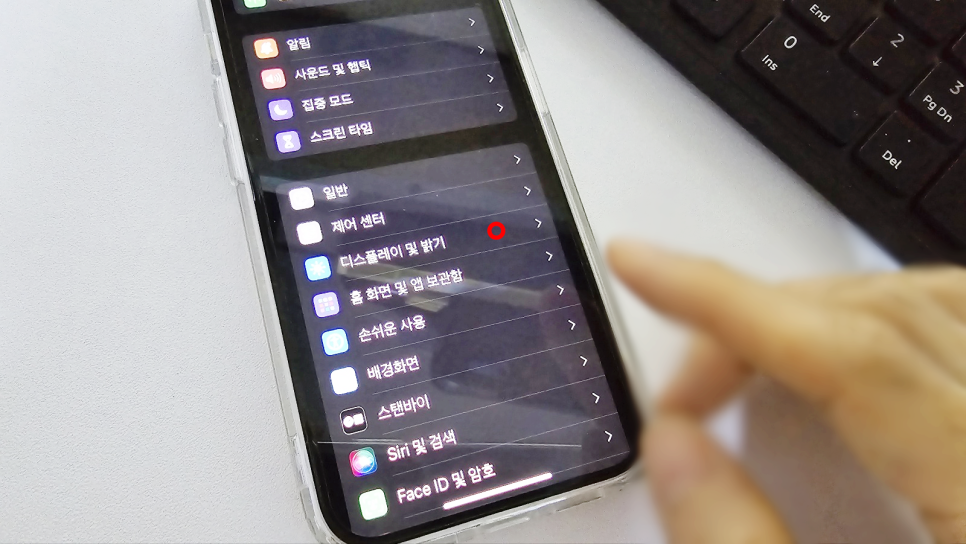
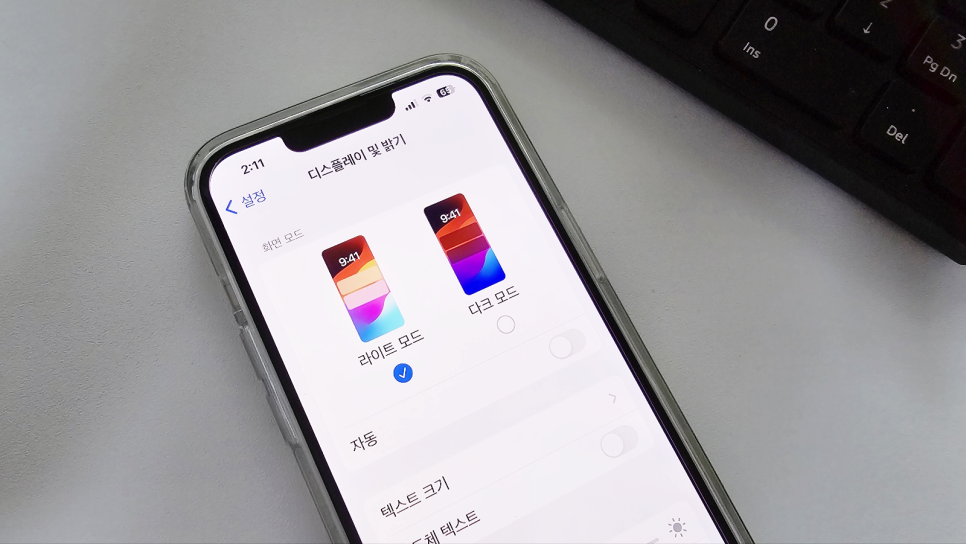
본인의 IPhone 설정 앱을 찾습니다. 홈 화면에 추가했던, 혹은 검색으로, 앱 보관함에서 직접 해당 앱을 찾아 설정- 디스플레이 및 밝기라는 메뉴를 선택 화면 모드를 확인 라이트모드라면 다크 모드로 변경하시면 됩니다.

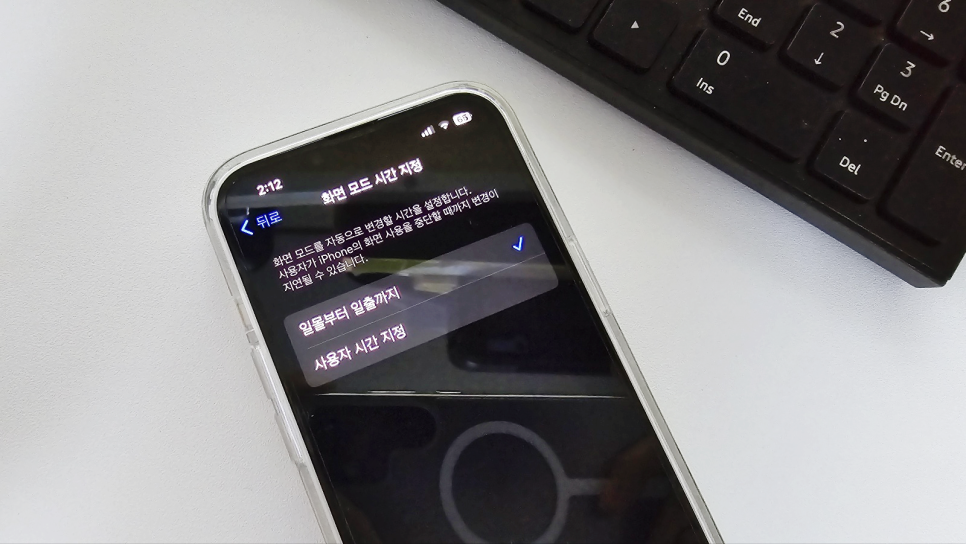
변경된 화면 모드가 바로 확인되며 아래 자동 부분을 켜기 활성화해두면 본인이 선택한 모드의 옵션에 따른 자동 변경할 시간을 설정할 수 있습니다.
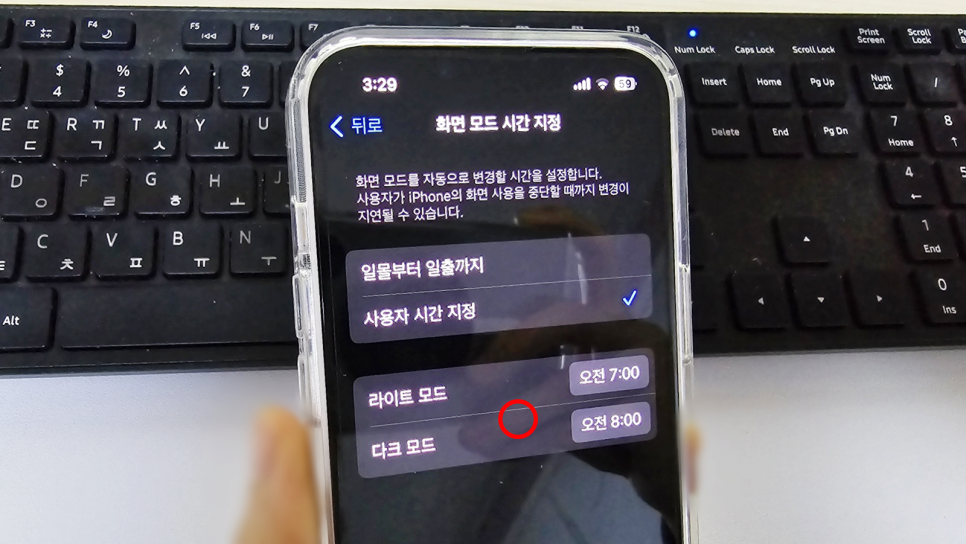
일몰부터 일출까지, 사용자 시간 지정 원하는 대로 라이트 모드, 혹은 다크 모드로 자동 시간 설정을 해두는 것도 피로해진 눈 보호에 하나의 방법입니다.
제어센터 다크모드
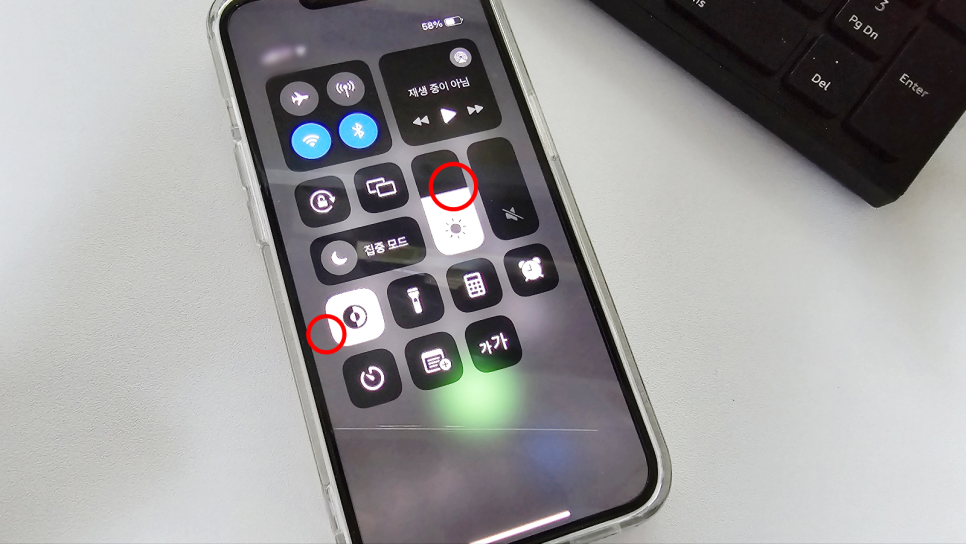
갤럭시 빠른 설정 창의 다크 모드로 변환이 빠르듯 아이폰에서도 비슷한 계열의 제어센터 부분, 다만 화면 우측에서 아래로 쓸어내려야 보인다는 점 좌측에서 아래로 쓸어내리면 알림이 확인되니 우측에서 쓰윽 아이콘이 익숙하지 않지만 자꾸 보니 예쁩니다.
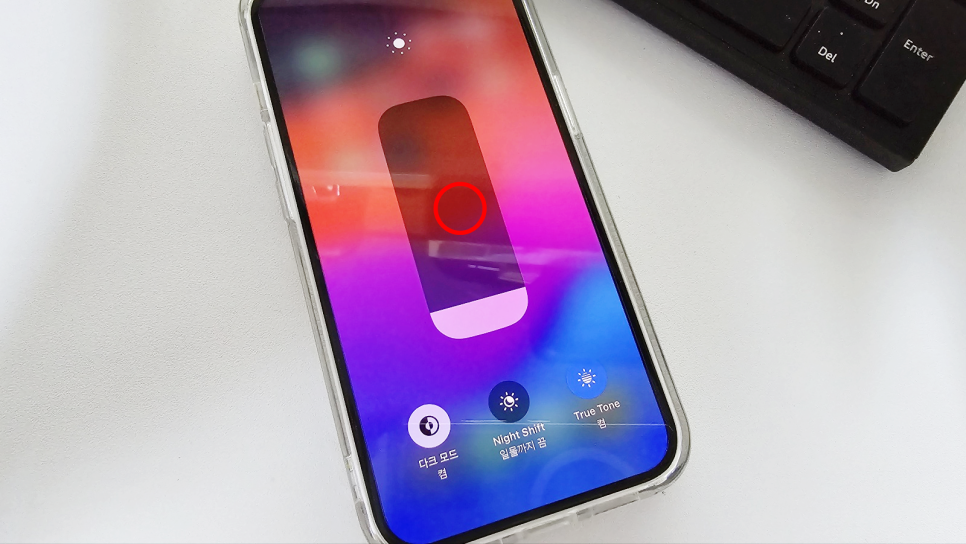
기본 제어센터에 있는 해모양바 위아래로 밝고 어둠을 조절할 수도 있고, 꾸욱 눌러 화면 가득 바를 조절해 보기도 하고 다크 모드 켬과 끔, 세부 기능을 조절할 수도 있습니다.
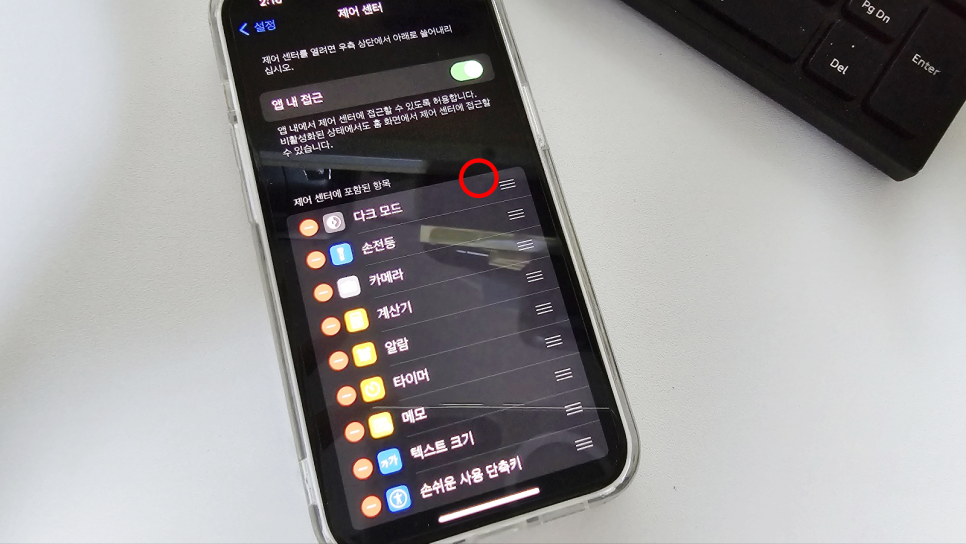
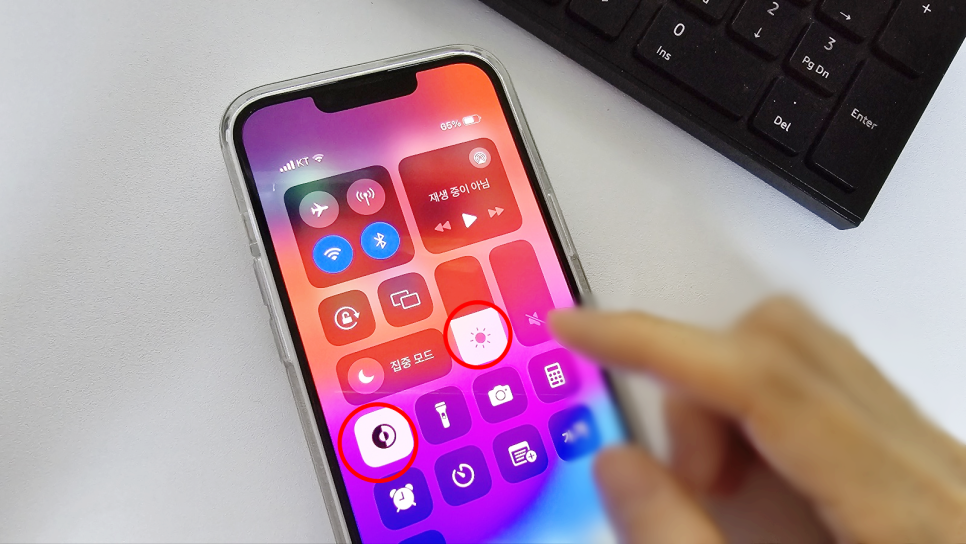
기본 제어센터 해모양바 꾸욱 다크 모드 켬과 끄기 설정도 가능하지만 사용자 편의에 앱 내 접근을 활성화 제어센터에 포함된 항목에 Dark mode를 더하기를 해서 추가해두면 좋습니다. 전 위치 순서도 상단에 조절, 이제 추가된 Dark mode 앱 아이콘 버튼으로 켬과 끄기를 빠르게 할 수 있습니다.
앱 다크모드 설정
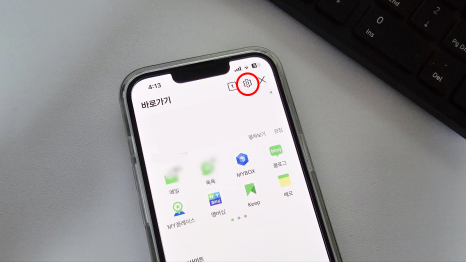
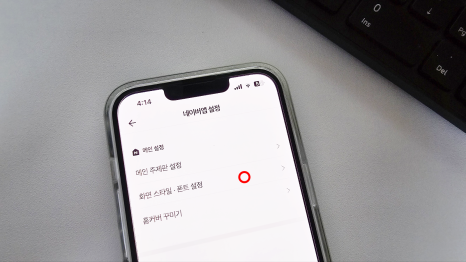
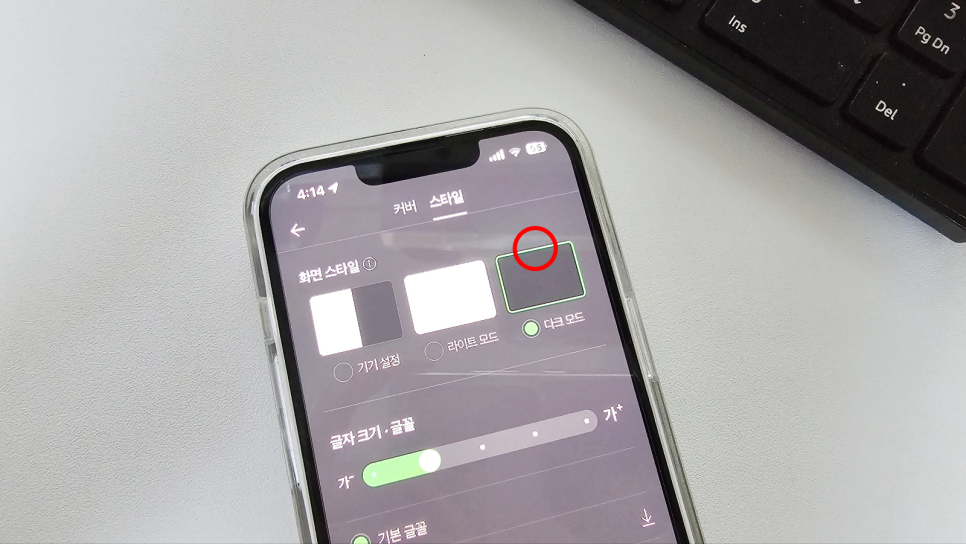
아이폰 웹브라우저 이파리도 아니고 사파리 Safari 도 있고 모바일 앱을 많이 이용 앱 Dark mode 가 궁금하다면 홈 화면 좌측 3선을 열고 우측 톱니를 보이는 화면 스타일. 폰트 설정 메뉴를 선택, 바로 보이시지요?
기기 설정, 라이트 모드, 다크 모드 원하는 대로 체크하시면 됩니다. Dark mode 라지만 약간 진한 회색에 가깝지만 부분적 적용이라 아쉽지만 나름의 이 방법도 있다는 점 참고 해제도 자유롭게 진행합니다.
아이폰 사파리 다크 모드?
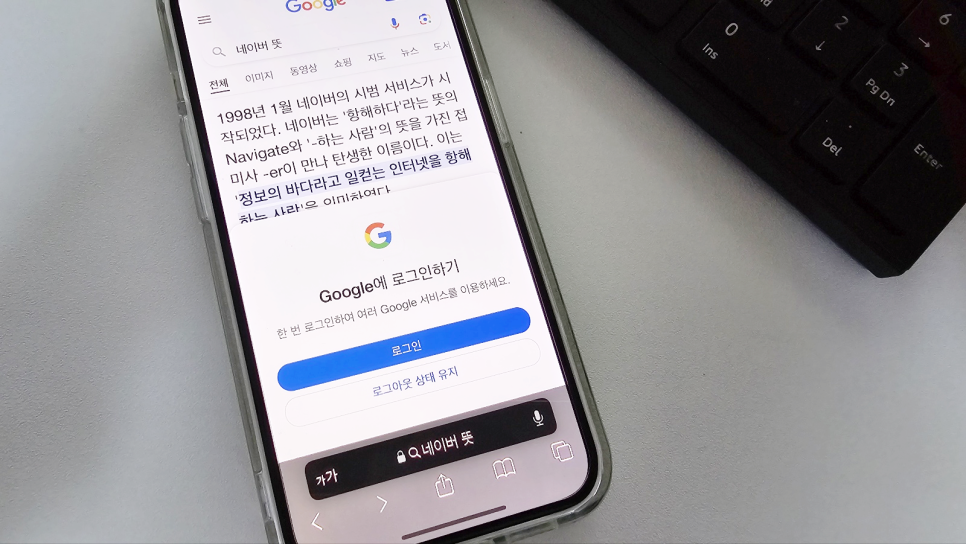
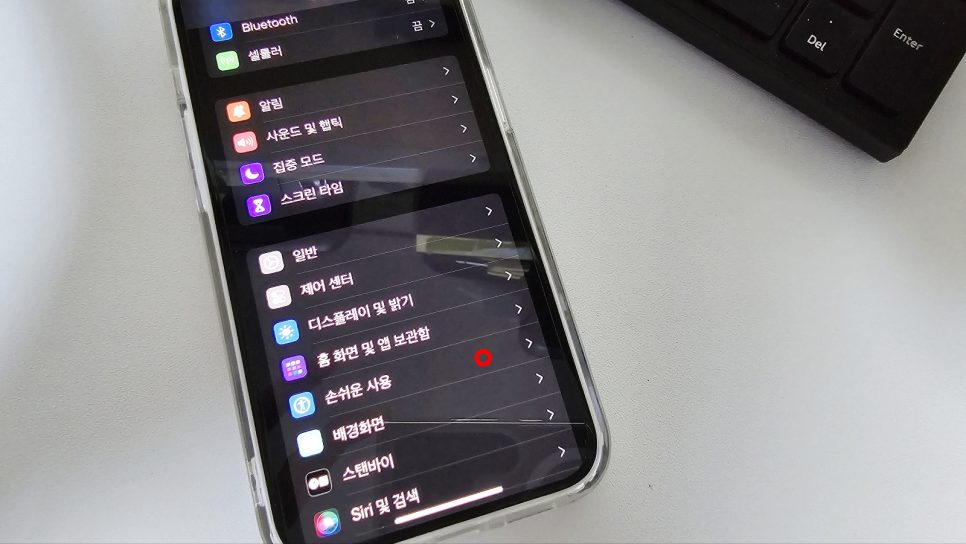
유료 확장프로그램이 아닌 100%의 만족감이 없지만 필요하다면 이번에는 사파리 Safari 로 돌아와서 기본 디스플레이 화면 모드를 다크로 변경했다고 하나 사파리에서는 라이트로 화이트하게 보인다는 거 아이폰 설정-손쉬운 사용이라는 메뉴로 진입합니다.
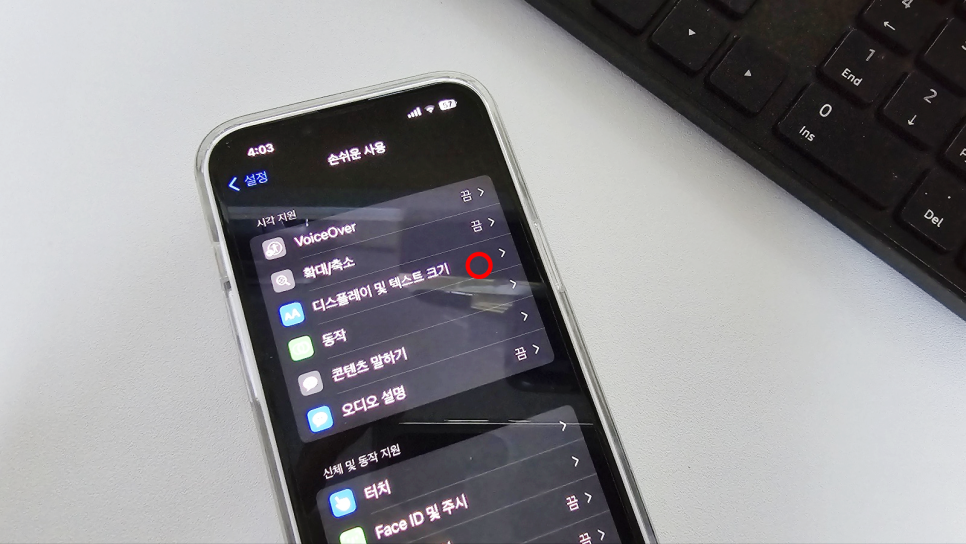
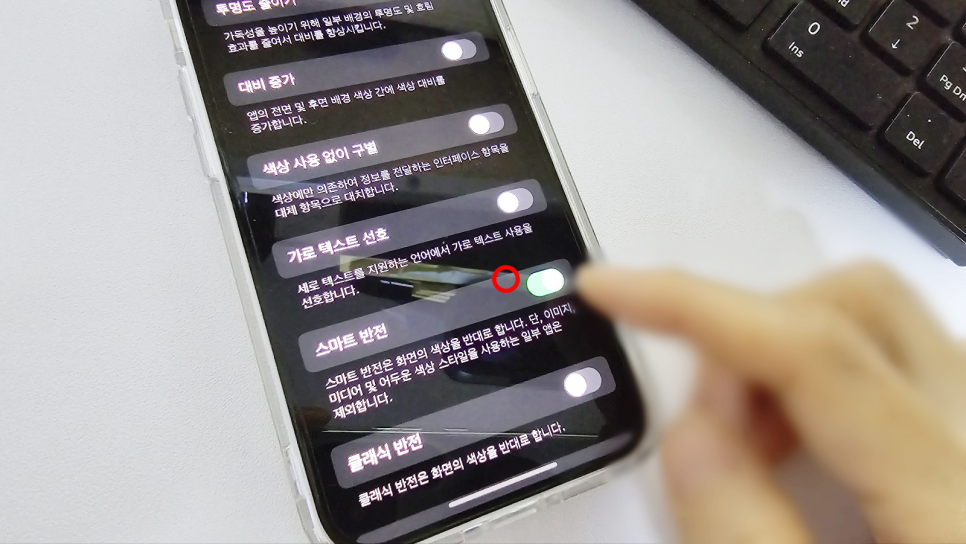
디스플레이 및 텍스트 크기 메뉴 중 중간쯤 보이는 스마트 반전 즉 화면의 색상을 반대로 보여준다는 이미지, 미디어 및 어두운 색상 스타일을 사용하는 일부 앱은 제외된다는데 켜기 활성화합니다.
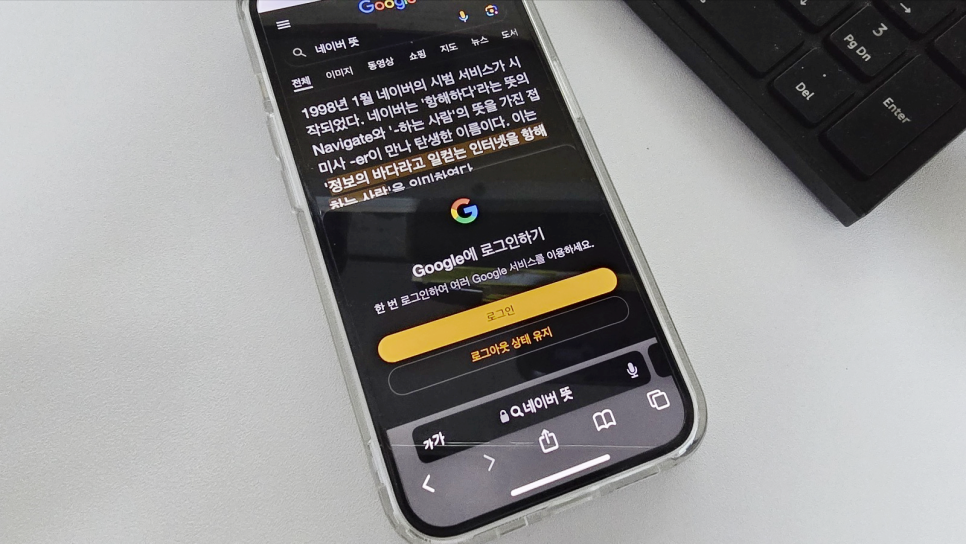
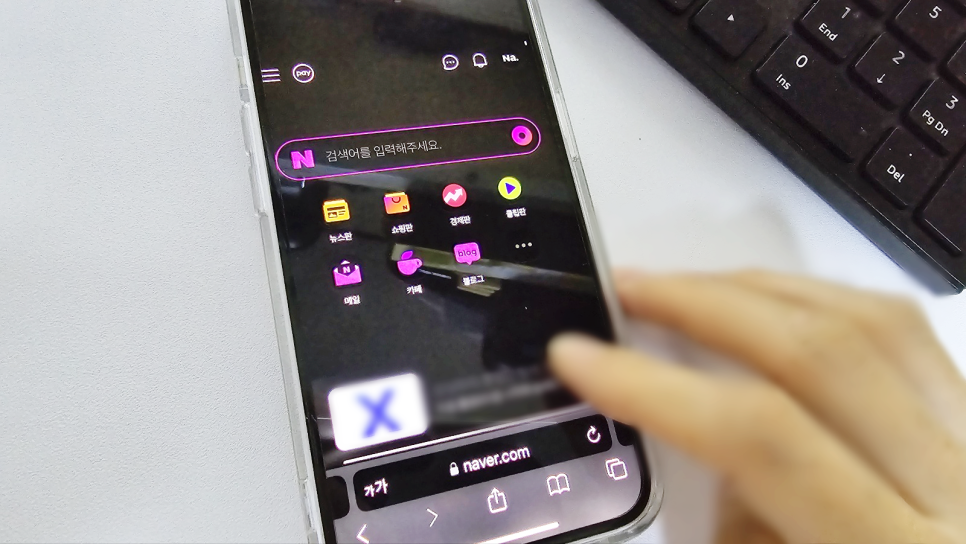
사파리 검색 조금 전 같은 화면으로 스마트 반전을 활용한 Dark mode 가 적용되었습니다. 우와 좋다고 했지만 전체적인 색상의 변화가 있다는 거 보라색이 왜 보이지 싶더라는 색상 반전의 차이라는데 만족감이 떨어지긴 합니다. 굳이 꼭 필요하다면 확장 프로그램을 알아보셔도 됩니다.